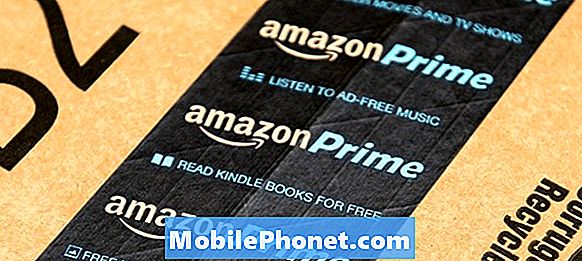A #Huawei # P20Pro egy prémium kategóriájú Android okostelefon, amelyet a DxOMark webhelye szerint közismerten a legjobb mobiltelefonnak neveznek. Ez a telefon 6,1 hüvelykes AMOLED kijelzővel rendelkezik, míg a motorháztető alatt egy Hisilicon Kirin 970 processzor található, 8 GB RAM-mal párosítva. Bár ez egy jól teljesítő eszköz, vannak olyan esetek, amikor bizonyos problémák felmerülhetnek, amelyekkel ma foglalkozunk. A hibaelhárítási sorozatunk ezen legújabb részében a Huawei P20 Pro nem kapcsolja be a problémát foglalkozik.
Ha rendelkezik Huawei P20 Pro vagy bármilyen más Android-eszközzel, bátran lépjen velünk kapcsolatba ezen az űrlapon keresztül. Örömmel segítünk Önnel a készülékével kapcsolatos esetleges aggályaiban. Ez egy ingyenes szolgáltatás, amelyet kötegek nélkül kínálunk. Arra kérjük azonban, hogy amikor kapcsolatba lép velünk, próbáljon meg minél részletesebb lenni, hogy pontos értékelést lehessen végezni és meg lehessen adni a helyes megoldást.
A Huawei P20 Pro javítása nem kapcsol be
Probléma: Ma este feltöltöttem a telefonomat 93% -ig, majd kihúztam. A legördülő menüből bekapcsoltam a mobiladatokat, és észrevettem, hogy a képernyő lefagyott / lefagyott. Megpróbáltam megérinteni az alkalmazásokat a képernyőn, de még mindig lefagyott, ezért néhány másodpercig lenyomtam a Bekapcsológombot, amíg a képernyő fekete nem lett. Megpróbáltam azonnal bekapcsolni a telefont, de semmi nem történt. Először megpróbáltam csatlakoztatni egy power bankhoz, de semmi. A fényjelző nem világított. Ezután csatlakoztattam az elektromos töltőhöz, és nem történt semmi, még mindig fekete képernyő és nem világított a jelzőfény. Már többször próbáltam megnyomni a bekapcsológombot, de a telefon egyszerűen nem kapcsol be. Segítség!
Megoldás: Az első dolog, amit ebben az esetben meg kell tennie, az alább felsorolt hibaelhárítási lépések végrehajtásával ellenőrizze, hogy a telefon akkumulátora teljesen fel van-e töltve.
Tisztítsa meg a telefon töltőportját
A problémát okozó por vagy törmelék elkerülése érdekében tisztítsa meg a telefon töltőportját egy doboz sűrített levegővel.
Használjon másik töltőkábelt
Az egyik telefonkellék, amely könnyen megsérül, a töltőkábele. A benne lévő vezetékek általában elvágódnak, ha folyamatosan tekercselik vagy hajlítják. Annak ellenőrzéséhez, hogy egy hibás vezeték okozza-e a problémát, próbálja meg feltölteni a telefont egy másik vezetékkel.
Használjon másik fali töltőt
Bizonyos esetekben egy hibás fali töltő okozhatja ezt a problémát. Annak ellenőrzéséhez, hogy ez okozza-e a problémát, próbáljon meg egy másik töltőt használni.
Töltse a telefont a számítógép USB portjáról
Ha a telefon töltőportjának egyik csapja megsérült, akkor fali töltővel nem fog tölteni. Ezután próbálja meg feltölteni a telefont a számítógép USB portjáról.
Miután a telefon akkumulátora elegendő töltöttséggel rendelkezik, ideje bekapcsolni a telefont.
Ellenőrizze, hogy a telefon csökkentett módban képes-e elindulni
Ez lehetővé teszi, hogy ellenőrizze, hogy a problémát egy letöltött alkalmazás okozta-e, mivel csak az előre telepített alkalmazások futhatnak ebben a módban. Ha a probléma nem ebben a módban jelentkezik, akkor meg kell találnia, hogy melyik alkalmazás okozza a problémát, és távolítsa el azt.
- Kapcsolja ki a telefont.
- Kapcsolja be újra
- Amikor a képernyőn megjelenik a Huawei animáció, nyomja meg és tartsa lenyomva a hangerő csökkentő gombot
- A biztonságos módot a bal alsó sarokban láthatja, amint az eszköz befejezi a rendszerindítást
Törölje a telefon gyorsítótár-partícióját a helyreállítási módból
Ez törli a telefonban tárolt összes ideiglenes adatot vagy fájlt, amely már sérült lehet és okozza a problémát. Ez az eljárás nem törli a személyes telefonadatokat.
- Kapcsolja ki a Huawei P20 Pro készüléket.
- Várjon néhány másodpercet, amíg a telefonja teljesen kikapcsol.
- Nyomja meg és tartsa lenyomva egy ideig a Hangerő FEL gombot és a Bekapcsológombot a Huawei P20 Pro készüléken
- Telefonja belép a készlet-helyreállítási módba
- A hangerőgombokkal jelölje ki a „gyorsítótár-partíció törlése” elemet, és a bekapcsológomb segítségével jelölje ki
- A folyamat befejezése után indítsa újra a rendszert
Végezze el a gyári visszaállítást
Az utolsó megfontolandó hibaelhárítási lépés a gyári visszaállítás. Ez visszaállítja a telefon eredeti gyári állapotát, amely lehetővé teszi, hogy ellenőrizze, hogy a problémát szoftverhiba okozta-e. A lépés végrehajtása előtt készítsen biztonsági másolatot a telefon adatairól, mivel a folyamat során azokat törölni fogja.
- Tartsa lenyomva pár másodpercig a Hangerő növelése és a Bekapcsoló gombokat.
- Engedje el az összes gombot, amikor a helyreállítási mód megjelenik.
- Válassza az „adatok törlése / gyári visszaállítás” lehetőséget a hangerőgombokkal a lefelé görgetéshez, és a bekapcsoló gombbal erősítse meg.
- Válassza az „adatok törlése / gyári visszaállítás” lehetőséget. Használja a Hangerő gombokat a navigáláshoz, a bekapcsológombot pedig annak elfogadásához.
- Amikor ismét megjelenik a helyreállítási mód, válassza a Bekapcsológombbal a „rendszer újraindítását” lehetőséget.
Ha a fenti lépésekkel nem sikerül megoldani a problémát, akkor ezt valószínűleg már egy hibás hardverkomponens okozza. A legjobb tennivaló most az, ha a telefont eljuttatja egy szervizközpontba, és ellenőrzi.
Küldje el nekünk nyugodtan kérdéseit, javaslatait és problémáit, amelyekkel találkozott az Android telefon használata közben. Minden olyan Android-eszközt támogatunk, amely ma elérhető a piacon. És ne aggódjon, egyetlen fillért sem számítunk fel kérdéseire. Vegye fel velünk a kapcsolatot ezen az űrlapon keresztül. Minden üzenetet elolvasunk, de nem tudjuk garantálni a gyors választ. Ha tudtunk segíteni Önnek, kérjük, segítsen nekünk a hír terjesztésében, megosztva hozzászólásainkat barátaival.